组装电脑怎么装系统-自己组装电脑系统怎么弄
发布时间:2025-10-14 10:38:03
组装电脑怎么装系统?对比买整机,现在越来越多人选择根据自己的需求来组装电脑,这不仅能选配适合自己的硬件,也能更好地控制预算和性能。然而,组装完成之后,电脑还是一台“空白机器”,没有操作系统,是无法正常使用的。这时候,安装系统就成为第一步必须解决的问题。对于大多数组装用户来说,使用U盘启动盘安装系统是最方便、最直观的方法。下面就来看看自己组装电脑系统怎么弄。

系统版本:win10专业版
U盘:8GB或以上的空白U盘
装机制作工具:电脑店u盘启动盘制作工具(点击红色字体即可下载)
二、U盘重装系统准备工作
1、提前查询启动热键:进入BIOS设置u盘启动的时候,首先需要知道BIOS启动热键。
2、系统的数据备份与还原:在重装系统之前,我们必须进行重要文件、程序的备份操作,避免在系统重装后导致重要文件丢失的风险,这样也可以进行备份还原的操作哦。
3、下载win10的系统镜像:
a.进入MSDN网站主页面
b.在左侧选择自己需要的镜像类型,在右侧选择自己需要的版本
c.复制下载链接,打开迅雷即可自动下载
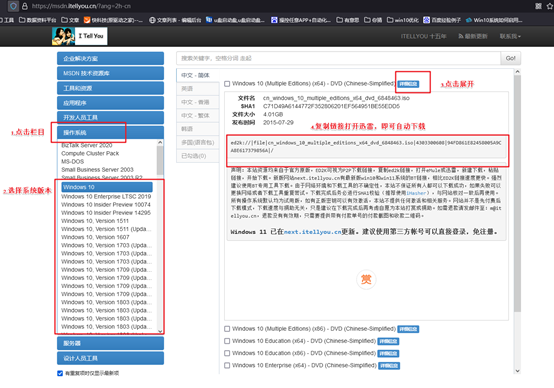
三、U盘重装系统教程
1、制作u盘启动盘
a. 百度搜索【电脑店】进入官网,将栏目切换到【下载中心】,点击【立即下载】,即可下载 u盘启动盘制作工具。
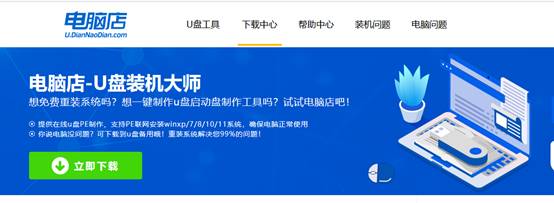
b. 下载完成,解压并打开即可开始制作。
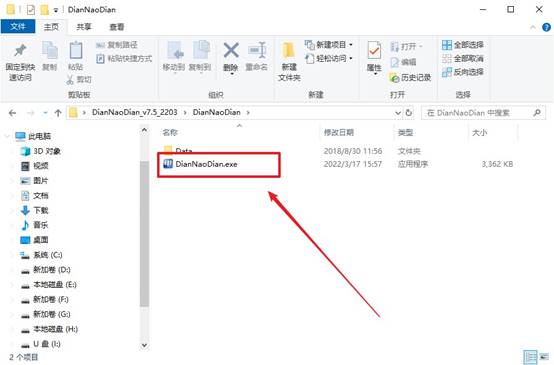
c. 工具会自动识别u盘,默认【启动模式】和【分区格式】,点击【全新制作】。
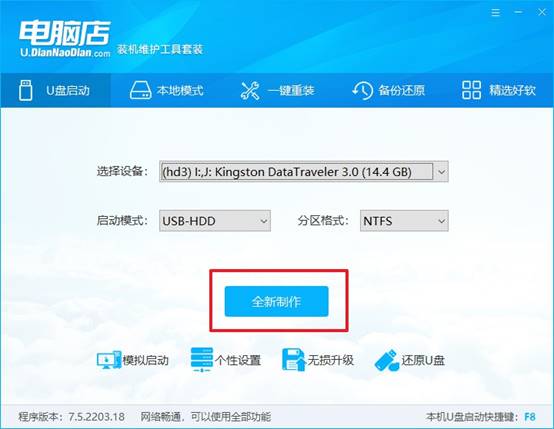
d. 弹出格式化提示,点击【确定】开始制作,等待完成即可。
2、设置u盘启动
a. 在电脑店首页即可查询u盘启动快捷键,主要用于设置进入BIOS的启动项设置界面。
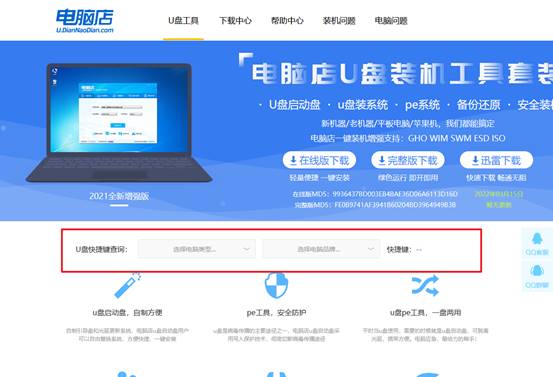
b. u盘启动盘连接电脑,重启出现开机画面,按u盘启动快捷键进入BIOS设置界面。
c.在启动项设置界面,大家找到u盘启动盘,选中后回车确认就可以了。
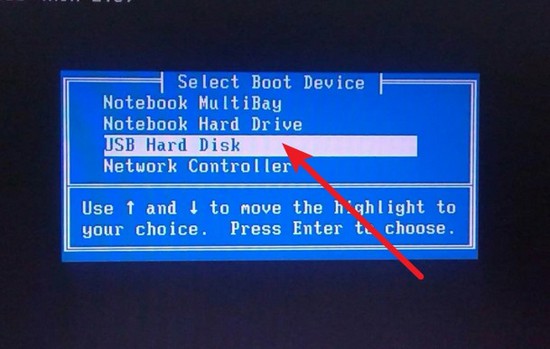
d. 再次重启后,电脑会进入电脑店winpe主菜单,新机型电脑选择【1】,旧机型选择【2】,回车。
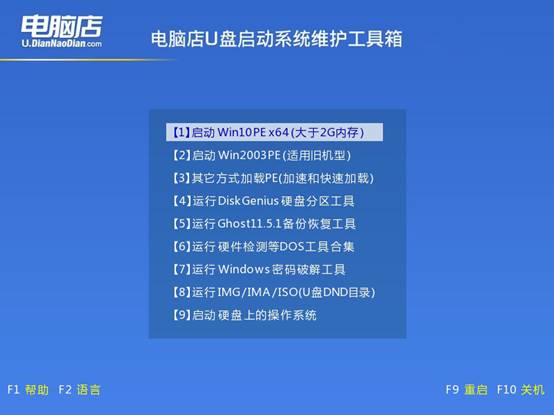
3、u盘装系统
a. u盘启动后即可进入电脑店winpe,双击打开【电脑店一键装机】。
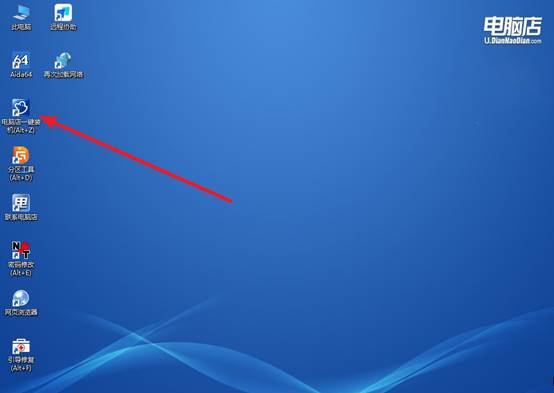
b. 如下图所示,选择镜像和系统分区,点击【执行】即可开始安装。
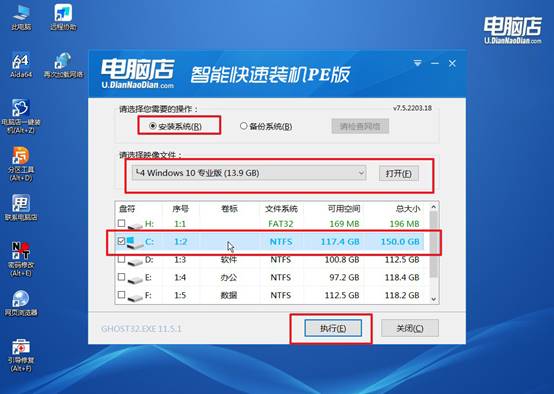
c. 在还原操作中,可默认选项,点击【是】,接下来会自动安装系统。
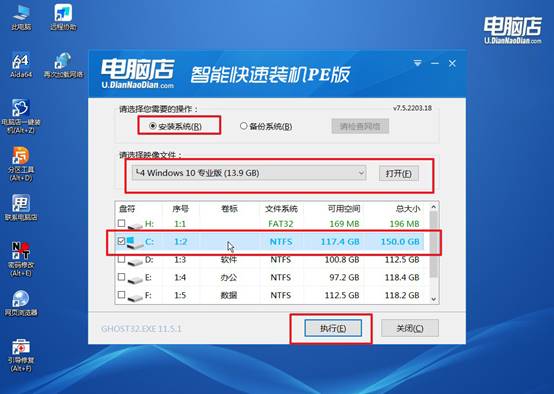
d、等待计算机重启部署,安装完成后即可进入win10系统!
四、U盘重装系统相关问题
重装系统后无法连接到网络怎么办?
1. 确认网卡驱动是否安装
按 Win + X → 设备管理器 → 网络适配器,查看网卡是否正常显示,有无黄色感叹号。如果显示“未知设备”或感叹号,说明驱动未安装或损坏。
解决方法:前往主板或网卡官网,下载对应型号驱动并安装。如果电脑无法联网,可用另一台电脑下载驱动,用U盘拷贝安装。
小提示:网卡驱动最好重装在其他驱动之前,因为需要联网下载其他驱动和更新。
2. 检查网络连接设置
打开 控制面板 → 网络和Internet → 网络和共享中心 → 更改适配器设置,查看“以太网”或“本地连接”是否存在且已启用。
若存在但灰色:右键 → 启用;右键 → 修复(可尝试自动获取IP和DNS)
确保网线正常、路由器工作正常,可更换网线或端口测试。
3. BIOS/UEFI检查(少数情况)
开机按 Del / F2 进入 BIOS → 找到 Onboard LAN / Network Controller,确认已 Enabled(启用)
以上就是自己组装电脑系统怎么弄的全部操作了,你学会了吗?相比传统光盘安装,U盘启动盘不仅速度更快,而且可以兼容各种主板和硬件配置。整个流程操作简便,即使是第一次组装电脑的新手,也能在短时间内让整机正常运行。最后,祝大家使用u盘启动盘重装系统顺利。
